តារាងមាតិកា

CleanMyPC
ប្រសិទ្ធភាព៖ ឈ្នះទំហំផ្ទុកត្រឡប់មកវិញ & ធ្វើឱ្យកុំព្យូទ័រដំណើរការដោយរលូន តម្លៃ៖ ការទូទាត់តែម្តងនៃ $39.95 ក្នុងមួយកុំព្យូទ័រ ភាពងាយស្រួល៖ វិចារណញាណ រហ័ស និងមើលទៅល្អ ជំនួយ៖ ការគាំទ្រតាមអ៊ីមែល និងអ៊ីនធឺណិត សំណួរដែលសួរញឹកញាប់មានសង្ខេប
មានសម្រាប់អ្នកប្រើប្រាស់ Windows និងមានតម្លៃត្រឹមតែ $39.95 សម្រាប់អាជ្ញាប័ណ្ណកុំព្យូទ័រតែមួយ CleanMyPC គឺជាកម្មវិធីសាមញ្ញក្នុងការប្រើប្រាស់ និងទម្ងន់ស្រាលសម្រាប់សម្អាតឯកសារដែលមិនចង់បានពី កុំព្យូទ័ររបស់អ្នក បង្កើនប្រសិទ្ធភាពពេលវេលាចាប់ផ្ដើមវីនដូ និងធានាឱ្យកុំព្យូទ័ររបស់អ្នកដំណើរការយ៉ាងរលូន។
កម្មវិធីនេះត្រូវបានបង្កើតឡើងដោយឧបករណ៍ចំនួនប្រាំបីផ្សេងគ្នា រួមទាំងឧបករណ៍សម្អាតថាស បញ្ជីឈ្មោះ "អ្នកជួសជុល" ឧបករណ៍លុបឯកសារដែលមានសុវត្ថិភាព។ និងកម្មវិធីលុបការដំឡើង។
អ្វីដែលខ្ញុំចូលចិត្ត ៖ ចំណុចប្រទាក់អ្នកប្រើស្អាត សាមញ្ញ និងងាយស្រួលប្រើ។ អ្នកប្រើអាចងើបឡើងវិញបានយ៉ាងឆាប់រហ័សចំនួនធំនៃទំហំថាសរឹង។ ឧបករណ៍ដែលបានបន្ថែមដូចជាកម្មវិធី Uninstaller និងកម្មវិធីគ្រប់គ្រង Autorun គឺងាយស្រួលប្រើ និងសាមញ្ញ។
អ្វីដែលខ្ញុំមិនចូលចិត្ត ៖ បានបន្ថែមការលុបដោយសុវត្ថិភាពទៅក្នុងម៉ឺនុយបរិបទដោយគ្មានជម្រើសដើម្បីលុបវាចេញ។ ការដាស់តឿនអាចរំខានបន្ទាប់ពីមួយរយៈ។
4 ទទួលបាន CleanMyPCក្នុងអំឡុងពេលនៃការពិនិត្យឡើងវិញនេះ អ្នកនឹងឃើញថាខ្ញុំបានរកឃើញកម្មវិធីដែលងាយស្រួលប្រើ និងមានប្រសិទ្ធភាព។ វាបានសម្អាតឯកសារដែលមិនចង់បានលើសពី 5GB ពីកុំព្យូទ័ររបស់ខ្ញុំ ហើយបានដោះស្រាយបញ្ហាចុះបញ្ជីច្រើនជាង 100 ក្នុងរយៈពេលតែប៉ុន្មាននាទីប៉ុណ្ណោះ។ ផ្តោតលើអ្នកប្រើប្រាស់ដែលចង់បានដំណោះស្រាយទាំងអស់ក្នុងមួយដើម្បីរក្សាកុំព្យូទ័ររបស់ពួកគេឱ្យស្រស់ថ្លា CleanMyPC រួមបញ្ចូល Windows ដែលមានស្រាប់ជាច្រើនការបម្រុងទុក ជម្រើសក្នុងការបន្ថែមកម្មវិធី autorun និងការបង្ហាញលម្អិតបន្ថែមទៀតនៃឯកសារដែលវាមានបំណងលុប — ប៉ុន្តែទាំងនេះគឺជាការកែប្រែបន្តិចបន្តួចដែលអ្នកប្រើប្រាស់ភាគច្រើនមិនអាចខកខានបាន។
តម្លៃ៖ 4 /5
ទោះបីជាកម្មវិធីនេះភ្ជាប់មកជាមួយការសាកល្បងមានកំណត់ក៏ដោយ វាត្រូវបានបម្រុងទុកយ៉ាងច្បាស់ថាជាការបង្ហាញខ្លីជាងកំណែឥតគិតថ្លៃនៃកម្មវិធីពេញលេញ។ អ្នកនឹងឈានដល់ដែនកំណត់របស់វាភ្លាមៗបន្ទាប់ពីការដំឡើង។
ខណៈពេលដែលវាជាការពិតដែលលក្ខណៈពិសេសទាំងអស់អាចត្រូវបានចម្លងជាមួយឈុតនៃជម្រើសឥតគិតថ្លៃនោះ CleanMyPC បានរៀបចំកញ្ចប់ពួកវាយ៉ាងល្អក្នុងទម្រង់ងាយស្រួលប្រើ និងប្រើប្រាស់មួយចំនួន។ នៃចំណេះដឹងបច្ចេកទេសចេញពីដៃរបស់អ្នក។ ហើយសម្រាប់មនុស្សមួយចំនួន $39.95 គឺជាតម្លៃតូចមួយដើម្បីចំណាយសម្រាប់វិធីសាស្រ្តដែលមិនមានការរំខានចំពោះការថែទាំកុំព្យូទ័រ។
ភាពងាយស្រួលនៃការប្រើប្រាស់៖ 5/5
ខ្ញុំអាចធ្វើបាន t មានកំហុសថាតើវាងាយស្រួលប្រើ CleanMyPC ។ ក្នុងរយៈពេលប៉ុន្មាននាទីខ្លីដែលខ្ញុំបានទាញយក និងដំឡើងកម្មវិធីនេះ កុំព្យូទ័ររបស់ខ្ញុំត្រូវបានស្កេន ហើយខ្ញុំកំពុងទាមទារយកកន្លែងទំនេរពីឯកសារដែលមិនចង់បានរួចហើយ។
មិនត្រឹមតែវារហ័ស និងងាយស្រួលប្រើប៉ុណ្ណោះទេ ប៉ុន្តែប្លង់ និងរូបរាងរបស់ UI ក៏អស្ចារ្យដែរ។ វាស្អាត និងសាមញ្ញ ដោយបង្ហាញព័ត៌មានទាំងអស់ដែលអ្នកត្រូវការដោយមិនចាំបាច់ចុចតាមរយៈម៉ឺនុយស្មុគស្មាញ ឬយល់ពីភាសាបច្ចេកទេស។
ជំនួយ៖ 3/5
គាំទ្រពី MacPaw គឺល្អ។ មានមូលដ្ឋានចំណេះដឹងលើអ៊ីនធឺណិតយ៉ាងទូលំទូលាយសម្រាប់ CleanMyPC ពួកគេមានទម្រង់អ៊ីមែលដែលអ្នកអាចទាក់ទងក្រុមរបស់ពួកគេ ហើយអ្នកអាចទាញយកសៀវភៅណែនាំដែលមាន 21 ទំព័រពីគេហទំព័ររបស់ពួកគេសម្រាប់កម្មវិធី។
ខ្ញុំគិតថាវាពិតជាល្អណាស់ ប្រសិនបើពួកគេផ្តល់ការគាំទ្រតាមទូរស័ព្ទ ឬការជជែកតាមអ៊ីនធឺណិតនៅលើគេហទំព័ររបស់ពួកគេ។ សូម្បីតែជំនួយតាមរយៈប្រព័ន្ធផ្សព្វផ្សាយសង្គមក៏ជាការបន្ថែមស្វាគមន៍ផងដែរ ជាពិសេសសម្រាប់គ្រួសារដែលចំណាយប្រាក់ជិត 90 ដុល្លារសម្រាប់សំណុំអាជ្ញាប័ណ្ណ។
ជម្មើសជំនួសចំពោះ CleanMyPC
CleanMyPC គឺល្អ ប៉ុន្តែវាប្រហែលជាមិនមែនសម្រាប់មនុស្សគ្រប់គ្នានោះទេ។ ខណៈពេលដែលវាងាយស្រួលប្រើ និងផ្តល់នូវវិធីសាស្រ្តទាំងអស់ក្នុងមួយសម្រាប់ការថែទាំកុំព្យូទ័រ មនុស្សជាច្រើននឹងមិនត្រូវការ ឬប្រើមុខងារទាំងអស់ដែលមាននោះទេ ហើយអ្នកខ្លះប្រហែលជាស្វែងរកកំណែស៊ីជម្រៅបន្ថែមទៀតនៃមុខងារជាក់លាក់មួយ។
ប្រសិនបើ CleanMyPC មិនទទួលយកការចង់បានរបស់អ្នកទេ នេះគឺជាជម្រើសបីដែលផ្តល់នូវមុខងារស្រដៀងគ្នា (អ្នកក៏អាចមើលការពិនិត្យមើលកម្មវិធីសម្អាតកុំព្យូទ័ររបស់យើងសម្រាប់ជម្រើសជាច្រើនទៀត):
- CCleaner – បង្កើតឡើងដោយ Piriform CCleaner ផ្តល់ជូននូវសេវាកម្មសម្អាត និងជួសជុលបញ្ជីឈ្មោះស្រដៀងគ្នា។ កំណែបុព្វលាភបន្ថែមការកំណត់កាលវិភាគ ជំនួយ និងការត្រួតពិនិត្យតាមពេលវេលាជាក់ស្តែង។
- System Mechanic – អះអាងថាដើម្បីផ្តល់នូវការត្រួតពិនិត្យ 229 ចំណុចនៃកុំព្យូទ័ររបស់អ្នក កម្មវិធីនេះផ្តល់នូវឧបករណ៍ជាច្រើនសម្រាប់សម្អាតថាសរបស់អ្នក បង្កើនល្បឿនកុំព្យូទ័ររបស់អ្នក និងបង្កើនការអនុវត្ត។
- Glary Utilities Pro – ឈុតឧបករណ៍ពី Glarysoft, Glary Utilities ផ្តល់នូវមុខងារដូចគ្នាជាច្រើន ខណៈពេលដែលបន្ថែមការ defragmentation ថាស ការបម្រុងទុកកម្មវិធីបញ្ជា និងការការពារមេរោគ។
CleanMyPC ទល់នឹង CCleaner
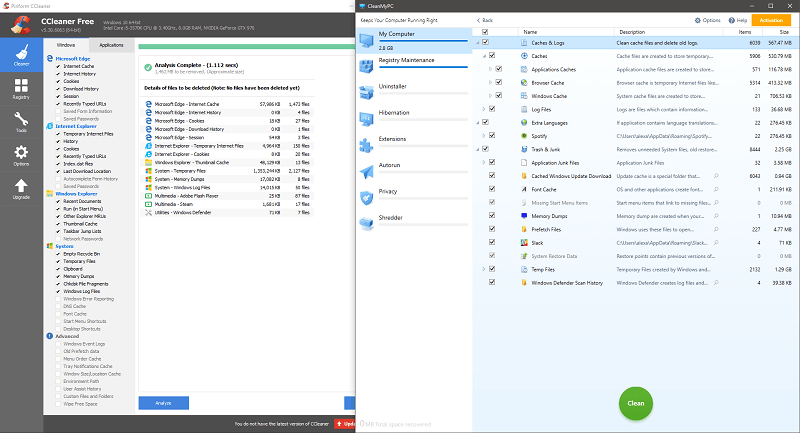
អស់រយៈពេលជាច្រើនឆ្នាំមកនេះខ្ញុំធ្លាប់ជាអ្នកគាំទ្រដ៏ធំរបស់ CCleaner ដែលជាឧបករណ៍សម្អាតថាសពី Piriform (ក្រោយមកបានទិញដោយ Avast) ដែលខ្ញុំប្រើផ្ទាល់នៅលើកុំព្យូទ័ររបស់ខ្ញុំ ហើយណែនាំដល់មិត្តភក្តិ និងក្រុមគ្រួសារ។
A បន្តិចក្រោយមកនៅក្នុងការពិនិត្យឡើងវិញនេះ ខ្ញុំនឹងបង្ហាញអ្នកនូវការប្រៀបធៀបនៃឧបករណ៍សម្អាតថាសនៅក្នុង CleanMyPC និង CCleaner ប៉ុន្តែវាមិនមែនជាភាពស្រដៀងគ្នាតែមួយគត់ដែលឧបករណ៍ចែករំលែកនោះទេ។ កម្មវិធីទាំងពីរនេះក៏រួមបញ្ចូលផងដែរនូវកម្មវិធីសម្អាតបញ្ជីឈ្មោះ (ម្តងទៀត ប្រៀបធៀបនៅខាងក្រោមទំព័រ) កម្មវិធីគ្រប់គ្រងកម្មវិធីជំនួយកម្មវិធីរុករកតាមអ៊ីនធឺណិត អ្នករៀបចំកម្មវិធី autorun និងឧបករណ៍លុបកម្មវិធី។
សម្រាប់ផ្នែកភាគច្រើន ឧបករណ៍ដែលផ្តល់ជូនពីកម្មវិធីនីមួយៗគឺខ្លាំងណាស់។ ស្រដៀងគ្នា - ពួកគេដំណើរការតាមរបៀបស្រដៀងគ្នា និងបង្កើតលទ្ធផលប្រៀបធៀប។ CCleaner មានការបន្ថែមដ៏ល្អមួយចំនួនដែលខ្ញុំមានអារម្មណ៍ថាអាចកែលម្អ CleanMyPC ដូចជាការសម្អាតដែលបានកំណត់ពេល ការត្រួតពិនិត្យថាស និងឧបករណ៍វិភាគថាស ប៉ុន្តែខ្ញុំនឹងនិយាយកុហកប្រសិនបើខ្ញុំបានប្រាប់អ្នកថាខ្ញុំបានប្រើឧបករណ៍បន្ថែមណាមួយជាមួយនឹងភាពទៀងទាត់ណាមួយ។ .
សូមក្រឡេកមើលលទ្ធផលរបស់ខ្ញុំនៅក្នុងការពិនិត្យឡើងវិញដែលនៅសល់ ហើយសម្រេចចិត្តដោយខ្លួនឯងថាតើឧបករណ៍ទាំងនេះមួយណាសាកសមសម្រាប់អ្នក។ សម្រាប់ខ្ញុំ CCleaner មានគែមទាក់ទងនឹងចំនួនជម្រើស និងការប្ដូរតាមបំណងដែលអាចប្រើបាន ប៉ុន្តែមិនអាចប្រកែកបានថា CleanMyPC គឺងាយស្រួលប្រើជាង ហើយប្រហែលជាជម្រើសប្រសើរជាងសម្រាប់អ្នកប្រើប្រាស់កម្រិតទាប។
សេចក្តីសន្និដ្ឋាន
ប្រសិនបើអ្នកកំពុងស្វែងរកដំណោះស្រាយ all-in-one សម្រាប់ការថែទាំកុំព្យូទ័ររបស់អ្នក អ្នកមិនអាចខុសជាមួយ CleanMyPC បានទេ។
ពីការសម្អាតចន្លោះ និងកាត់បន្ថយពេលវេលាចាប់ផ្ដើម ដើម្បីការពារការចោលឯកសារ និងការជួសជុលបញ្ជីឈ្មោះ កម្មវិធីនេះផ្ដល់ជូនអ្វីមួយសម្រាប់អ្នករាល់គ្នា។ ខណៈពេលដែលអ្នកប្រើប្រាស់កុំព្យូទ័រកម្រិតខ្ពស់អាចនឹងមិនប្រើប្រាស់ឧបករណ៍ទាំងអស់ ឬអាចធ្វើការជុំវិញពួកគេដោយប្រើជម្រើស Windows ដែលភ្ជាប់មកជាមួយនោះ វាគឺជាកម្មវិធីដ៏ងាយស្រួលមួយក្នុងការឈប់ប្រើ ប្រសិនបើអ្នកកំពុងស្វែងរកការធ្វើឱ្យកុំព្យូទ័ររបស់អ្នកឡើងវិញយ៉ាងឆាប់រហ័ស។
ប្រសិនបើសម្រាប់តែភាពងាយស្រួលនៃការប្រើប្រាស់ ការរចនាដ៏វិចារណញាណ និងប្រសិទ្ធភាពនៅពេលស្វែងរកឯកសារដែលមិនចង់បានដើម្បីលុប CleanMyPC គឺជាការបន្ថែមដ៏មានតម្លៃចំពោះប្រអប់ឧបករណ៍ថែទាំរបស់អ្នកប្រើប្រាស់កុំព្យូទ័រណាមួយ។
ទាញយក CleanMyPC ឥឡូវនេះដូច្នេះ តើអ្នកចូលចិត្ត CleanMyPC យ៉ាងដូចម្តេច? តើអ្នកយល់យ៉ាងណាចំពោះការពិនិត្យ CleanMyPC នេះ? ទុកមតិយោបល់ ហើយប្រាប់យើងឱ្យដឹង។
ឧបករណ៍ និងបង្កើតនៅលើពួកវាដើម្បីផ្តល់ជូននូវជម្រើសដ៏សាមញ្ញ និងមិនមែនជាបច្ចេកទេសសម្រាប់ការថែទាំកុំព្យូទ័រ។យើងក៏បានសាកល្បង CleanMyMac ដែលជាឧបករណ៍ថែទាំមួយផ្សេងទៀតដែលបង្កើតឡើងសម្រាប់អ្នកប្រើប្រាស់ Mac ផងដែរពី MacPaw ផងដែរ។ ខ្ញុំបានហៅវាថា "ប្រហែលជាកម្មវិធីសំអាត Mac ល្អបំផុត" នៅទីនោះ។ ថ្ងៃនេះ ខ្ញុំនឹងពិនិត្យមើល CleanMyPC ដែលជាជម្រើសដែលមានមូលដ្ឋានលើ Windows ដើម្បីមើលថាតើ MacPaw អាចចម្លងភាពជោគជ័យនោះសម្រាប់អ្នកប្រើប្រាស់កុំព្យូទ័រដែរឬទេ។
តើអ្វីទៅជា CleanMyPC?
វាគឺជាឈុតឧបករណ៍ដែលត្រូវបានរចនាឡើងដើម្បីជួយអ្នកសម្អាតឯកសារដែលមិនចង់បានពីកុំព្យូទ័ររបស់អ្នក ហើយធានាថាវាបន្តដំណើរការយ៉ាងរលូន និងឆាប់រហ័ស។
ខណៈពេលដែលការទាក់ទាញសំខាន់គឺសេវាកម្ម "សម្អាត" របស់វា ការស្កេនកុំព្យូទ័ររបស់អ្នក សម្រាប់ឯកសារដែលមិនចាំបាច់ដែលអាចនឹងកំពុងប្រើប្រាស់ទំហំផ្ទុក វាផ្តល់នូវឧបករណ៍សរុបចំនួនប្រាំបី រួមទាំងសេវាកម្មសម្រាប់សម្អាតបញ្ជីឈ្មោះកុំព្យូទ័ររបស់អ្នក ឧបករណ៍លុបកម្មវិធី ជម្រើសសម្រាប់គ្រប់គ្រងការកំណត់ដំណើរការដោយស្វ័យប្រវត្តិ និងកម្មវិធីគ្រប់គ្រងផ្នែកបន្ថែមកម្មវិធីរុករក។
តើ CleanMyPC ឥតគិតថ្លៃទេ?
ទេ វាមិនមែនទេ។ ខណៈពេលដែលមានការសាកល្បងឥតគិតថ្លៃ ហើយវាឥតគិតថ្លៃក្នុងការទាញយក អ្នកនឹងត្រូវបានកំណត់ចំពោះការសម្អាត 500MB ម្តង និងរហូតដល់ 50 ធាតុដែលបានជួសជុលនៅក្នុងបញ្ជីឈ្មោះរបស់អ្នក។ ការសាកល្បងឥតគិតថ្លៃគួរតែត្រូវបានមើលថាជាការសាកល្បងច្រើនជាងកំណែឥតគិតថ្លៃ ដោយសារតែអ្នកប្រើប្រាស់ភាគច្រើននឹងឈានដល់ដែនកំណត់ទាំងនោះស្ទើរតែភ្លាមៗ។
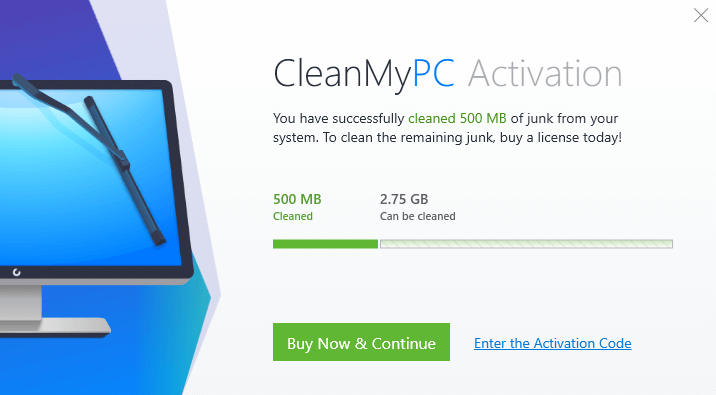
តើ CleanMyPC មានតម្លៃប៉ុន្មាន?
ប្រសិនបើអ្នកចង់ទៅហួសពីការសាកល្បងឥតគិតថ្លៃ អ្នកនឹងត្រូវទិញអាជ្ញាប័ណ្ណ។ វាអាចរកបានសម្រាប់ $39.95 សម្រាប់កុំព្យូទ័រតែមួយ $59.95 សម្រាប់ពីរ ឬ $89.95 សម្រាប់"កញ្ចប់គ្រួសារ" ដែលមានលេខកូដសម្រាប់កុំព្យូទ័រប្រាំ។ សូមមើលតម្លៃពេញនៅទីនេះ។
តើ CleanMyPC មានសុវត្ថិភាពដែរឬទេ?
បាទ វាគឺ។ ខ្ញុំបានទាញយកកម្មវិធីពីគេហទំព័ររបស់អ្នកអភិវឌ្ឍន៍ ហើយមិនមានបញ្ហាអ្វីទេបន្ទាប់ពីដំឡើងវានៅលើកុំព្យូទ័រពីរដាច់ដោយឡែក។ គ្មានអ្វីត្រូវបានសម្គាល់ថាជាមេរោគ ឬមេរោគទេ ហើយខ្ញុំមិនមានបញ្ហាភាពឆបគ្នាជាមួយកម្មវិធីផ្សេងទៀតទេ។
CleanMyPC គួរតែមានសុវត្ថិភាពល្អសម្រាប់អ្នកក្នុងការប្រើប្រាស់ផងដែរ។ វានឹងមិនលុបអ្វីដែលសំខាន់ចេញពីកុំព្យូទ័ររបស់អ្នកទេ ហើយវាផ្តល់ឱ្យអ្នកនូវឱកាសដើម្បីផ្លាស់ប្តូរចិត្តរបស់អ្នក មុនពេលអ្នកលុបអ្វីទាំងអស់។ ខ្ញុំមិនមានបញ្ហាជាមួយកម្មវិធីលុបអ្វីដែលមិនគួរ។ ទោះជាយ៉ាងណាក៏ដោយ វាមានតម្លៃនិយាយនៅទីនេះថាវាតែងតែចំណាយដើម្បីយកចិត្តទុកដាក់បន្តិចបន្តួច ដើម្បីប្រាកដថាអ្នកមិនបានយកអ្វីដែលសំខាន់ចេញដោយចៃដន្យ។
ខ្ញុំចង់ឃើញការរួមបញ្ចូលការជូនដំណឹងដើម្បីបម្រុងទុកបញ្ជីឈ្មោះរបស់អ្នកមុនពេលដំណើរការ ទោះយ៉ាងណាក៏ដោយអ្នកសម្អាតបញ្ជីឈ្មោះ។ វាជាមុខងារដែលជាផ្នែកមួយនៃ CCleaner ជាយូរយារណាស់មកហើយ ដែលជាផលិតផលគូប្រជែងនឹង CleanMyPC ហើយវាផ្តល់នូវសុវត្ថិភាព និងសន្តិភាពនៃចិត្តបន្តិចនៅពេលដោះស្រាយជាមួយអ្វីដែលឆ្ងាញ់ និងសំខាន់សម្រាប់កុំព្យូទ័ររបស់អ្នកជាបញ្ជីឈ្មោះ។ ដូចគ្នានេះដែរ ព័ត៌មានលម្អិតបន្តិចអំពីអ្វីដែលឯកសារពិតប្រាកដកំពុងត្រូវបានលុបកំឡុងពេលសម្អាតនឹងត្រូវបានស្វាគមន៍ ប្រសិនបើគ្រាន់តែដើម្បីលុបការសង្ស័យទាំងអស់អំពីអ្វីដែលកំពុងត្រូវបានធ្វើ។
ការធ្វើបច្ចុប្បន្នភាពសំខាន់ៗ ៖ CleanMyPC នឹងទៅ ថ្ងៃលិចដោយផ្នែក។ ចាប់ពីខែធ្នូ ឆ្នាំ 2021 វានឹងមិនទទួលបានការអាប់ដេតទៀងទាត់ទេ មានតែការរិះគន់ប៉ុណ្ណោះ។ទាំងឡាយ។ ផងដែរ វានឹងមិនមានជម្រើសជាវដើម្បីទិញនោះទេ អាជ្ញាប័ណ្ណតែមួយដងសម្រាប់ $39.95 ។ ហើយ Windows 11 គឺជាកំណែប្រព័ន្ធប្រតិបត្តិការចុងក្រោយដែលត្រូវបានគាំទ្រដោយ CleanMyPC។
ហេតុអ្វីបានជាទុកចិត្តខ្ញុំសម្រាប់ការពិនិត្យឡើងវិញនេះ CleanMyPC
ឈ្មោះរបស់ខ្ញុំគឺ Alex Sayers ។ ខ្ញុំបានប្រើប្រាស់ឧបករណ៍ថែទាំកុំព្យូទ័រផ្សេងៗគ្នាជាច្រើនយ៉ាងហោចណាស់ 12 ឆ្នាំមកហើយ ហើយតែងតែស្វែងរកវិធីកែលម្អ និងសម្រួលការប្រើប្រាស់កុំព្យូទ័ររបស់ខ្ញុំ។ អស់រយៈពេលជាច្រើនឆ្នាំ ខ្ញុំបានសាកល្បង និងសរសេរអំពីកម្មវិធីផងដែរ ដោយព្យាយាមផ្តល់ឱ្យអ្នកអាននូវភាពមិនលំអៀងចំពោះឧបករណ៍ដែលផ្តល់ជូនតាមទស្សនៈរបស់អ្នកស្ម័គ្រចិត្ត។
បន្ទាប់ពីទាញយក CleanMyPC ពីគេហទំព័រ MacPaw ខ្ញុំបាន បានធ្វើការសាកល្បងរាល់មុខងាររបស់កម្មវិធីអស់រយៈពេលពីរបីថ្ងៃ ដោយប្រៀបធៀបវាទៅនឹងឧបករណ៍ស្រដៀងគ្នាដែលខ្ញុំបានប្រើកាលពីអតីតកាលនៅលើកុំព្យូទ័រ Windows ពីរដែលមានផ្នែករឹង និងកម្មវិធីផ្សេងគ្នានៅលើយន្តហោះ។
ក្នុងការសរសេរការពិនិត្យឡើងវិញនេះ ខ្ញុំបាន បានសាកល្បងរាល់មុខងាររបស់ CleanMyPC ចាប់ពីជម្រើសសម្អាតមូលដ្ឋានទៅកន្លែង "រុះរើ" ដោយចំណាយពេលវេលាដើម្បីស្គាល់កម្មវិធីយ៉ាងលម្អិត។ ក្នុងអំឡុងពេលនៃអត្ថបទនេះ អ្នកគួរតែទទួលបានគំនិតល្អថាតើឧបករណ៍នេះសាកសមនឹងអ្នកឬអត់ ហើយពិនិត្យមើលមុខងារ និងគុណសម្បត្តិ និងគុណវិបត្តិនៃការប្រើប្រាស់វា។
ការត្រួតពិនិត្យលម្អិតនៃ CleanMyPC
ដូច្នេះយើងបានពិនិត្យមើលនូវអ្វីដែលកម្មវិធីផ្តល់ជូន និងរបៀបដែលអ្នកអាចយកវាមកប្រើប្រាស់ ហើយឥឡូវនេះខ្ញុំនឹងដំណើរការឧបករណ៍នីមួយៗក្នុងចំណោមឧបករណ៍ទាំងប្រាំបីដែលវាផ្តល់ដើម្បីមើលថាតើវាមានប្រយោជន៍អ្វីខ្លះ។ ទៅកាន់កុំព្យូទ័ររបស់អ្នក។
សម្អាតកុំព្យូទ័រ
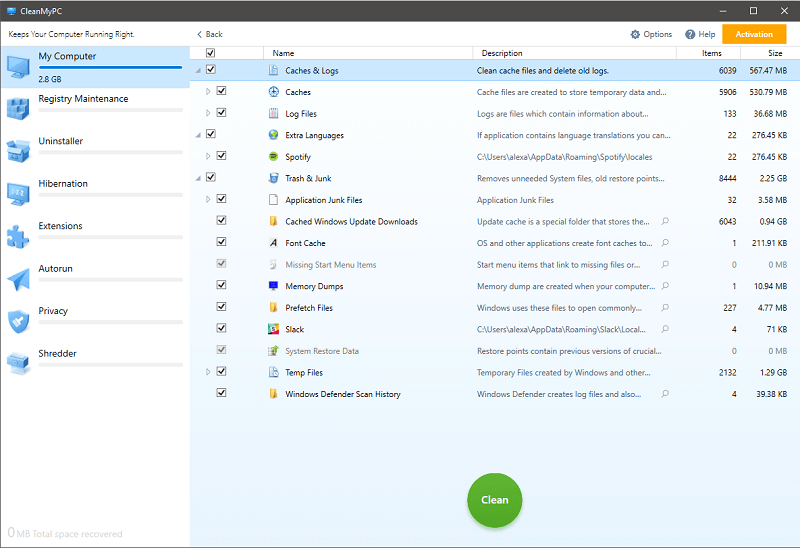
យើងនឹងចាប់ផ្តើមជាមួយនឹងចំណុចលក់សំខាន់នៃកម្មវិធីសម្អាតនេះ ដែលជាឧបករណ៍សម្អាតឯកសាររបស់វា។
ខ្ញុំពិតជាមានការភ្ញាក់ផ្អើលយ៉ាងខ្លាំងដែលបានរកឃើញថា ដោយមិនបានធ្វើការស្កេនពីរបី សប្តាហ៍នេះ CleanMyPC បានរកឃើញឯកសារដែលមិនចាំបាច់ជាង 1GB បន្ថែមទៀតដើម្បីលុបជាង CCleaner បានធ្វើ - ប្រហែល 2.5GB នៃឃ្លាំងសម្ងាត់ សីតុណ្ហភាព និងអង្គចងចាំសរុប។
CCleaner ផ្តល់ឱ្យអ្នកនូវជម្រើសក្នុងការមើលថាតើឯកសារណាខ្លះត្រូវបាន បានរកឃើញ និងដាក់ទង់សម្រាប់ការលុប ជាអ្វីមួយដែលកម្មវិធី MacPaw ខ្វះខាត ប៉ុន្តែមិនមានការបដិសេធថា CleanMyPC ធ្វើការស្វែងរកហ្មត់ចត់លើ hard drive របស់អ្នក។
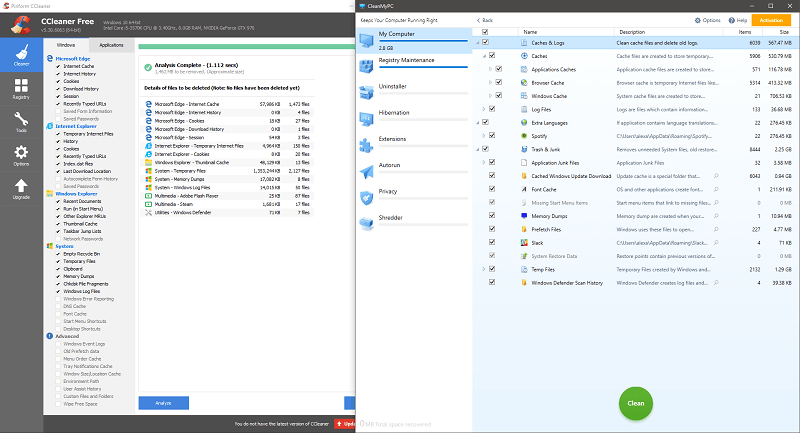
ក្នុងនាមជាការប៉ះបន្ថែមដ៏ល្អ អ្នកក៏អាចកំណត់ទំហំកំណត់ផងដែរ។ នៅលើធុងសំរាមរបស់អ្នកតាមរយៈ CleanMyPC ដោយដាក់ទង់វាឱ្យទទេដោយស្វ័យប្រវត្តិប្រសិនបើវាពេញពេក។ ផងដែរនៅក្នុងម៉ឺនុយជម្រើសគឺជាជម្រើសដើម្បីអនុញ្ញាតឱ្យសម្អាតឧបករណ៍ USB ដែលភ្ជាប់មកជាមួយ ដោយជួយសន្សំសំចៃទំហំផ្ទុកនៅលើដ្រាយ USB និង HDD ខាងក្រៅរបស់អ្នក។
ដំណើរការសម្អាតគឺសាមញ្ញដូចដែលអាចធ្វើបាន ដោយគ្រាន់តែ "ស្កេន" ប៉ុណ្ណោះ។ និងប៊ូតុង "ស្អាត" គឺជាអ្វីដែលឈរនៅចន្លោះអ្នកប្រើប្រាស់ និងទំហំថាសដែលបានទាមទារមកវិញច្រើន។ ការស្កេន និងការសម្អាតក៏រហ័សផងដែរ ទាំងនៅលើ SSDs និង HDDs ចាស់ៗ ហើយប្រអប់ធីកបញ្ជីធាតុដែលបានរកឃើញផ្តល់ឱ្យអ្នកនូវការគ្រប់គ្រងមួយចំនួនលើឯកសារដែលអ្នកលុប។
Registry Cleaner
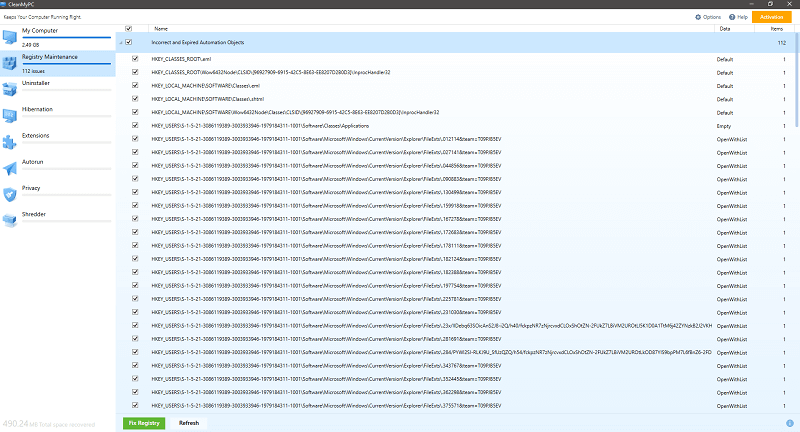
គ្រាន់តែ ដូចទៅនឹងកម្មវិធីសម្អាតដែរ CleanMyPC ហាក់ដូចជាមានភាពហ្មត់ចត់ជាងក្នុងការស្វែងរក "បញ្ហា" ចុះបញ្ជីដើម្បីជួសជុលជាង CCleaner គឺការស្វែងរកសរុបចំនួន 112 ខណៈដែល Piriform'sកម្មវិធីត្រូវបានកំណត់អត្តសញ្ញាណត្រឹមតែប្រាំពីរ។
ជាថ្មីម្តងទៀត ការស្កេនគឺសាមញ្ញក្នុងការដំណើរការ និងរហ័សដើម្បីបញ្ចប់។ ភាគច្រើននៃបញ្ហាដែលកំណត់ដោយកម្មវិធីទាំងពីរនេះ-- និងផ្សេងទៀតដែលខ្ញុំធ្លាប់សាកល្បងសម្រាប់បញ្ហានោះ- គឺជាបញ្ហាដែលអ្នកប្រើប្រាស់មិនធ្លាប់បានកត់សម្គាល់ឃើញនោះទេ ដូច្នេះវាពិបាកក្នុងការវាយតម្លៃពីឥទ្ធិពលដែលការសម្អាតបញ្ជីឈ្មោះរហ័សដូចនេះប្រហែលជា មាននៅលើកុំព្យូទ័ររបស់អ្នក។ ទោះបីជាយ៉ាងណាក៏ដោយ វាជាការធានាថា MacPaw បានបង្កើតឧបករណ៍របស់ពួកគេយ៉ាងហ្មត់ចត់ក្នុងការអនុវត្តភារកិច្ចរបស់វា។
ដូចដែលខ្ញុំបានលើកឡើងពីមុនមក ខ្ញុំប្រាថ្នាថា CleanMyPC មានជម្រើសដែលភ្ជាប់មកជាមួយសម្រាប់ការបម្រុងទុកបញ្ជីឈ្មោះរបស់អ្នក មុនពេលអ្នកចាប់ផ្តើម "ជួសជុល" ធាតុនៅក្នុងវា ប្រសិនបើគ្រាន់តែដើម្បីសន្តិភាពចិត្តបន្តិច ប៉ុន្តែវាជាអ្វីដែលអ្នកអាចធ្វើបានដោយដៃនៅខាងក្រៅកម្មវិធី ប្រសិនបើអ្នកជ្រើសរើស។
Uninstaller
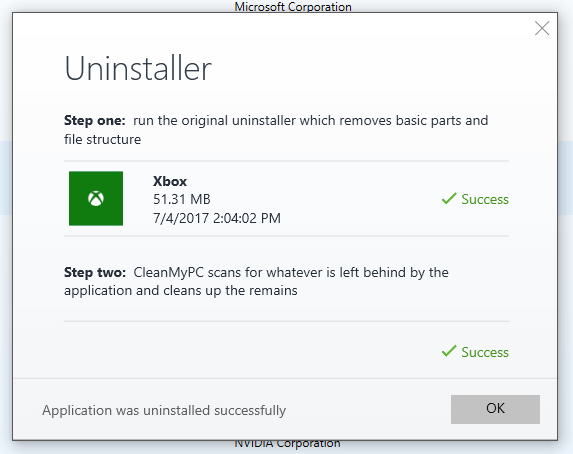
មុខងារ Uninstaller របស់ CleanMyPC មក ជាពីរផ្នែក។ ដំបូង វាដំណើរការកម្មវិធីលុបកម្មវិធីផ្ទាល់ខ្លួនរបស់កម្មវិធីដែលបានជ្រើសរើស ដែលជាកម្មវិធីដែលអ្នកអភិវឌ្ឍន៍បានបង្កើត ហើយបន្ទាប់មកវាដំណើរការសេវាកម្មផ្ទាល់ខ្លួនរបស់ CleanMyPC ដើម្បីរៀបចំឯកសារ និងផ្នែកបន្ថែមដែលជាធម្មតាបន្សល់ទុកដោយដំណើរការលុបកម្មវិធី។
វាមិនទំនងដែលអ្នកធ្វើនោះទេ។ នឹងទទួលបានទំហំថាសច្រើនពីមុខងារដូចនេះ។ តាមបទពិសោធន៍របស់ខ្ញុំ ជាធម្មតាវាគ្រាន់តែជាថតទទេដែលបន្សល់ទុក ឬទំនាក់ទំនងចុះឈ្មោះ។ ទោះបីជាយ៉ាងណាក៏ដោយ វាអាចជួយរក្សាអ្វីៗគ្រប់យ៉ាងឱ្យរៀបចំ និងរៀបចំរចនាសម្ព័ន្ធនៅលើថាសរបស់អ្នក និងជៀសវាងបញ្ហាចុះបញ្ជីណាមួយនៅពេលអនាគត។
ដំណើរការនេះគឺរហ័ស និងសាមញ្ញ ដូច្នេះខ្ញុំឃើញហេតុផលដែលមិនប្រើវាប្រសិនបើអ្នកមិនធ្វើ tជឿជាក់លើកម្មវិធីលុបកម្មវិធីដែលភ្ជាប់មកជាមួយដើម្បីលុបរាល់ព័ត៌មានជំនួយចុងក្រោយរបស់វាចេញ។
Hibernation
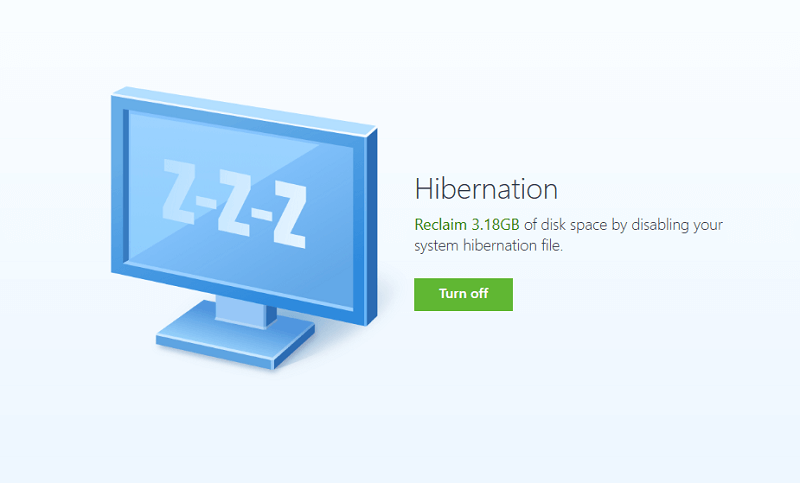
ឯកសារ Hibernation ត្រូវបានប្រើដោយ Windows ជាផ្នែកនៃស្ថានភាពថាមពលទាបបំផុតដែលហៅថា អ្នកស្មាន វា, hibernation ។ ប្រើភាគច្រើននៅលើកុំព្យូទ័រយួរដៃ ការ hibernation គឺជាវិធីមួយសម្រាប់កុំព្យូទ័ររបស់អ្នកក្នុងការប្រើប្រាស់ថាមពលស្ទើរតែទាំងស្រុង ខណៈពេលដែលនៅតែចងចាំឯកសាររបស់អ្នក និងស្ថានភាពរបស់កុំព្យូទ័រ មុនពេលអ្នកបិទវា។ វាស្រដៀងទៅនឹងរបៀបគេង ប៉ុន្តែជំនួសឱ្យការបើកឯកសារត្រូវបានរក្សាទុកក្នុង RAM រហូតដល់កុំព្យូទ័រត្រូវបានដាស់ម្តងទៀត ព័ត៌មានត្រូវបានរក្សាទុកទៅក្នុង hard drive របស់អ្នក ដើម្បីប្រើប្រាស់ថាមពលតិច។
ជាធម្មតាអ្នកប្រើប្រាស់កុំព្យូទ័រនឹងមិនប្រើវាទេ។ មុខងារ ប៉ុន្តែ Windows បង្កើត និងរក្សាទុកឯកសារ hibernation ដូចគ្នា ដែលអាចទទួលយកទំហំថាសធំ។ ក្នុងករណីរបស់ខ្ញុំ ជាក់ស្តែង Windows បានប្រើប្រាស់ច្រើនជាង 3GB បន្តិចសម្រាប់ការ hibernation ហើយ CleanMyPC ផ្តល់នូវវិធីរហ័សក្នុងការលុបឯកសារទាំងពីរ ហើយបិទមុខងារ hibernation ទាំងស្រុង។
Extensions

កម្មវិធីគ្រប់គ្រងផ្នែកបន្ថែមដែលភ្ជាប់មកជាមួយគឺជាឧបករណ៍ដ៏សាមញ្ញមួយសម្រាប់លុបផ្នែកបន្ថែមកម្មវិធីរុករកតាមអ៊ីនធឺណិតដែលមិនចង់បាន និងឧបករណ៍វីនដូ ដោយបង្ហាញបញ្ជីនៃផ្នែកបន្ថែមនីមួយៗដែលបានបើកនៅក្នុងកម្មវិធីរុករកទាំងអស់ដែលបានដំឡើងនៅលើកុំព្យូទ័ររបស់អ្នក។
ដោយចុចប៊ូតុងមួយ កម្មវិធីបន្ថែមណាមួយអាចត្រូវបានលុបចេញក្នុងរយៈពេលប៉ុន្មានវិនាទី។ ប្រហែលជាវាមិនមានប្រយោជន៍សម្រាប់អ្នកប្រើប្រាស់ភាគច្រើនទេ ប៉ុន្តែវាអាចជាឧបករណ៍សង្គ្រោះជីវិតសម្រាប់អ្នកដែលកម្មវិធីរុករករបស់ពួកគេត្រូវបានពង្រាយជាមួយនឹងកម្មវិធីបន្ថែមជាច្រើន ឬអ្នកដែលចង់សម្អាតកម្មវិធីរុករកតាមអ៊ីនធឺណិតច្រើនក្នុងពេលតែមួយ។
វាក៏អាចមានប្រយោជន៍ផងដែរ ប្រសិនបើកម្មវិធីរុករកតាមអ៊ីនធឺណិត ឬផ្នែកបន្ថែមរបស់អ្នកខូច ឬឆ្លងមេរោគ។ ជាញឹកញយ កម្មវិធីបន្ថែម និងកម្មវិធីបន្ថែមដែលមានគំនិតអាក្រក់ ឬខូចនឹងរារាំងកម្មវិធីរុករកពីការបើក ឬដកសមត្ថភាពរបស់អ្នកក្នុងការលុបធាតុដែលបំពាន ហើយ CleanMyPC អាចជាវិធីដ៏ល្អមួយដើម្បីដំណើរការវា។
Autorun

ការបន្តឈរនៅលើកំពូលនៃកម្មវិធីដែលកំពុងដំណើរការនៅពេលចាប់ផ្តើមគឺជាវិធីសាមញ្ញមួយក្នុងការធ្វើឱ្យកុំព្យូទ័ររបស់អ្នកដំណើរការបានលឿន ហើយពេលវេលាចាប់ផ្ដើមយឺតគឺជាបញ្ហាមួយក្នុងចំណោមការត្អូញត្អែរដ៏ធំបំផុតដែលមនុស្សតែងតែមានជាមួយកុំព្យូទ័រចាស់ៗដែលមិនបានមើល បន្ទាប់ពី។ ជាញឹកញយ កម្មវិធីជាច្រើនអាចត្រូវបានបន្ថែមទៅក្នុងបញ្ជីចាប់ផ្តើមដោយអ្នកប្រើប្រាស់មិនដឹងខ្លួន ដែលបន្ថែមវិនាទីនៃពេលវេលាចាប់ផ្ដើមដោយមិនមានអត្ថប្រយោជន៍ពិតប្រាកដដល់អ្នកប្រើប្រាស់។
ការគ្រប់គ្រងកម្មវិធីណាមួយដែលដំណើរការនៅពេលអ្នកចាប់ផ្តើមវីនដូគឺសាមញ្ញណាស់។ ដំណើរការដោយមិនចាំបាច់ប្រើកម្មវិធីបន្ថែមណាមួយឡើយ។ ទោះយ៉ាងណាក៏ដោយ ឧបករណ៍របស់ MacPaw ធ្វើការងារបានល្អក្នុងការបង្ហាញបញ្ជីសាមញ្ញដល់អ្នកប្រើប្រាស់ ដោយបញ្ចប់ដោយកុងតាក់ 'បិទ' សម្រាប់ធាតុនីមួយៗ។
រឿងមួយដែលខ្ញុំចង់ឃើញរួមបញ្ចូលនៅក្នុងកំណែនាពេលអនាគតគឺជាវិធីមួយ។ ដើម្បីបន្ថែមទៅក្នុងបញ្ជីកម្មវិធីចាប់ផ្តើមរបស់អ្នក។ ជាថ្មីម្តងទៀត វាគឺជាអ្វីដែលអាចធ្វើបានដោយដៃនៅខាងក្រៅ CleanMyPC ប៉ុន្តែវាជាការប៉ះដ៏ល្អមួយដើម្បីអាចបន្ថែម និងលុបកម្មវិធីនៅកន្លែងតែមួយ។
ឯកជនភាព
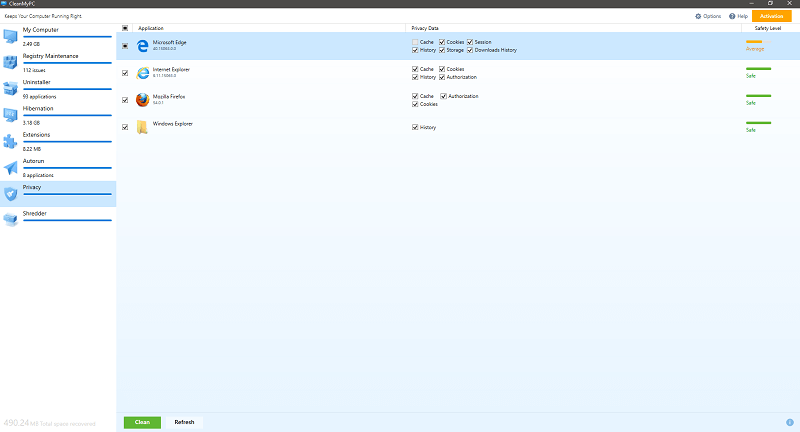
ផ្ទាំងឯកជនភាពអនុញ្ញាតឱ្យអ្នកគ្រប់គ្រងព័ត៌មានណាមួយដែលត្រូវបានរក្សាទុកនៅក្នុងនីមួយៗរបស់អ្នក។កម្មវិធីរុករកតាមអ៊ីនធឺណិតដែលបានដំឡើង ដោយមានជម្រើសក្នុងការសម្អាតឃ្លាំងសម្ងាត់នីមួយៗ ប្រវត្តិដែលបានរក្សាទុក វគ្គ និងព័ត៌មានខូគីពីនីមួយៗ។
វាជាអ្វីដែលអាចត្រូវបានគ្រប់គ្រងដោយដៃជាមួយនឹងជម្រើសដែលបានបង្កើតឡើងនៅក្នុងកម្មវិធីរុករកនីមួយៗ ប៉ុន្តែចំណុចប្រទាក់របស់ CleanMyPC ផ្តល់នូវភាពរហ័ស និងវិធីសាមញ្ញដើម្បីគ្រប់គ្រងពួកវាទាំងអស់ក្នុងពេលតែមួយ។ វាជារឿងដ៏មានតម្លៃក្នុងការមាន ប្រសិនបើអ្នកកំពុងផ្តល់ឱ្យកុំព្យូទ័រទាំងមូលរបស់អ្នកឡើងវិញ។
Shredder
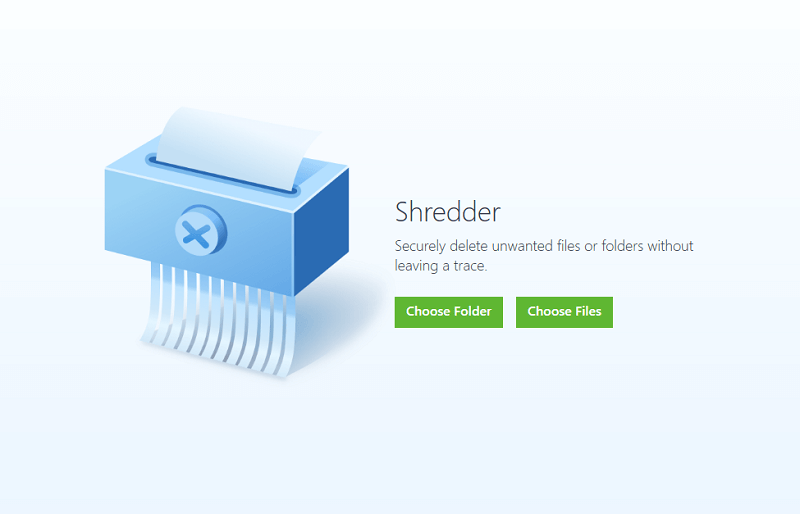
ឧបករណ៍ចុងក្រោយនៅក្នុងឈុតរបស់ MacPaw គឺ "shredder" ដែលជាវិធីសាស្ត្រនៃការលុបដោយសុវត្ថិភាព។ ឯកសារ និងថតឯកសារពីកុំព្យូទ័ររបស់អ្នកដែលអ្នកចង់មិនអាចយកមកវិញបាន។ រចនាឡើងដោយមានព័ត៌មានរសើបក្នុងចិត្ត ដូចជាកំណត់ត្រាហិរញ្ញវត្ថុ ឬឯកសារពាក្យសម្ងាត់ Shredder លុបឯកសារដែលអ្នកជ្រើសរើសហើយបន្ទាប់មកសរសេរជាន់លើពួកវារហូតដល់បីដង ដើម្បីធានាថាពួកគេមិនអាចយកមកវិញបានទេ។
មានឧបករណ៍ផ្សេងទៀតចេញ នៅទីនោះដែលធ្វើការងារដូចគ្នា។ ទាំងពួកគេ និងឧបករណ៍ Shredder ធ្វើការងារបានល្អក្នុងការផ្តល់ឱ្យអ្នកនូវភាពស្ងប់ស្ងាត់ខ្លះនៃចិត្តនៅពេលដោះស្រាយព័ត៌មានរសើប ឬបោះចោល HDD ចាស់។
ហេតុផលនៅពីក្រោយការវាយតម្លៃរបស់ខ្ញុំ
ប្រសិទ្ធភាព៖ 4 /5
CleanMyPC ដំណើរការបានល្អ។ វាបានកំណត់អត្តសញ្ញាណឯកសារជាច្រើនយ៉ាងរហ័សដែលយកកន្លែងទំនេរនៅលើកុំព្យូទ័រទាំងពីរដែលខ្ញុំបានសាកល្បងវា។ វាបានរកឃើញបញ្ហាចុះបញ្ជីច្រើនជាង 100 ដើម្បីជួសជុល និងធ្វើឱ្យការងាររហ័សនៃការលុបកម្មវិធី និងគ្រប់គ្រងផ្នែកបន្ថែម និងការកំណត់ស្វ័យប្រវត្តិដែលខ្ញុំបានស្នើសុំឱ្យវា។
មានមុខងារមួយចំនួនដែលបាត់ដែលខ្ញុំចង់ឃើញបន្ថែម — បញ្ជីឈ្មោះ

